- Outeur Jason Gerald [email protected].
- Public 2024-01-18 19:50.
- Laas verander 2025-01-23 12:05.
As u 'n foto wil neem wat op 'n rekenaarskerm verskyn, kan dit maklik gedoen word. U kan leer hoe u kiekies op Mac, Windows en mobiele toestelle kan neem. Al wat u hoef te doen is om 'n paar kortpaaie en vinnige truuks te leer.
Stap
Metode 1 van 3: Maak 'n skermkiekie op Windows
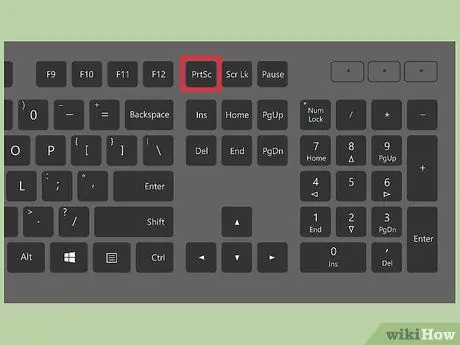
Stap 1. Soek die sleutelbordtoets wat sê "Prt Sc"
Dit staan vir "Print Screen". Deur op hierdie knoppie te druk, word die beeld op die skerm in die knipbord gestoor. Dit is dieselfde as wanneer u op 'kopie' op 'n prent klik.
- Gewoonlik is hierdie sleutel in die regter boonste hoek van die sleutelbord, bo die "Backspace" -toets.
- Druk een keer op "Prt Sc" om 'n kiekie van die skerm wat tans vertoon word, te neem.
- As u die "alt =" Beeld "" -toets ingedruk hou terwyl u dit doen, is die prentjie wat u neem, die venster wat u tans gebruik, byvoorbeeld 'n webblaaier. As u net 'n foto van u internetblaaier wil neem, klik dan op die blaaiervenster en druk terselfdertyd alt="Image" en Prt Sc.
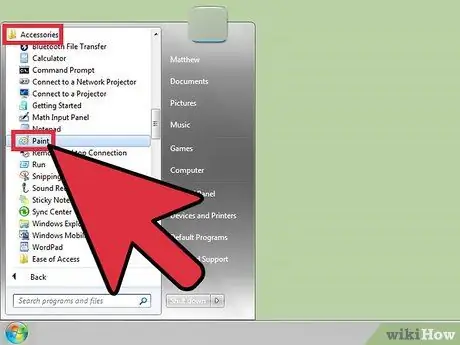
Stap 2. Begin Microsoft Paint
Hierdie gratis program is vooraf geïnstalleer op alle Windows -rekenaars. U kan dit gebruik om skermkiekies te plak en indien nodig te wysig.
- U kan Paint in die Start -menu oopmaak. Begin hierdie program deur op "Alle programme" → "Toebehore" → "Verf" te klik.
- U kan enige toepassing wat gebruik kan word om beelde, soos Microsoft Word, Photoshop of InDesign, te plak. Paint is egter die vinnigste en maklikste manier om skermkiekies te stoor.
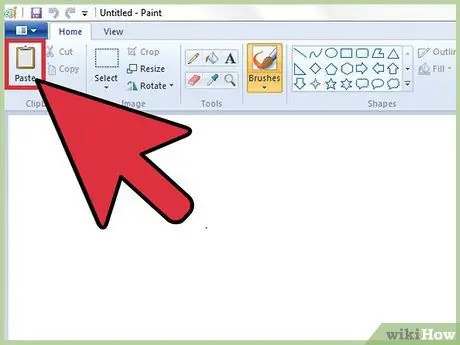
Stap 3. Klik op "Plak" om die skermkiekie te vertoon
Die Plak-knoppie is in die linker boonste hoek van Paint. U kan dit ook plak deur terselfdertyd op CTRL + V te druk.
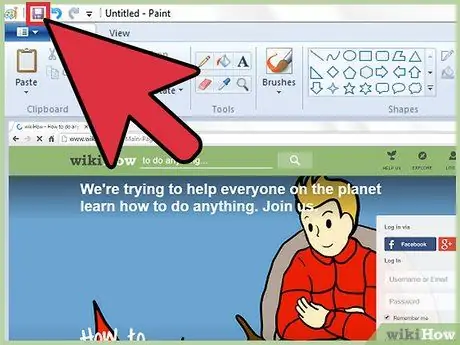
Stap 4. Stoor die kiekie
Nou kan u die skermkiekie stoor met Paint. Klik op die klein pers Save -knoppie (in die vorm van 'n pers diskette) of druk gelyktydig CTRL + S. Noem die prent en bepaal die kwaliteit daarvan.
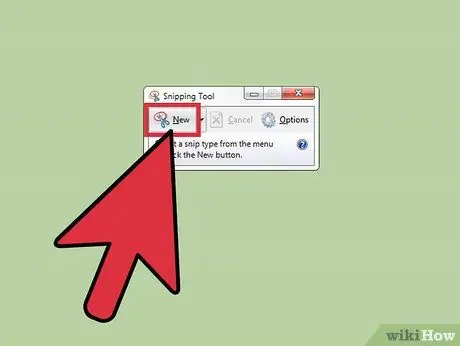
Stap 5. Gebruik die Snipping Tool as u Windows Vista, 7 en 8 gebruik
Microsoft het 'n klein hulpmiddel in alle vensters geïnstalleer wat gebruik kan word om pasgemaakte skermkiekies te maak. Soek die program in die Start -menu deur "Snipping Tool" te tik. Met hierdie hulpmiddel kan u 'n skermkiekie maak van die grootte wat u wil hê en dit direk stoor deur die Snipping Tool -program:
- Klik op "New"
- Klik en sleep die gebied waarvan u 'n foto wil neem.
- Klik op "Save Snip" (pers floppy -knoppie).
Metode 2 van 3: Mac OS X
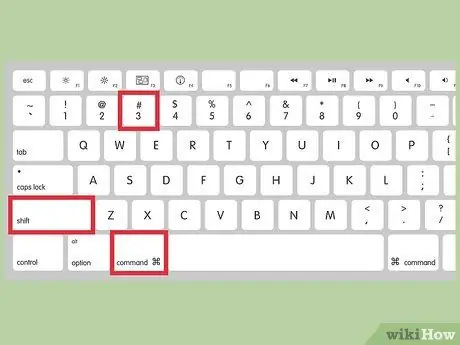
Stap 1. Druk terselfdertyd Command ("Apple"), Shift en 3
Die prentjie wat die hele skermvertoning bevat, word op die lessenaar gestoor. Die prent sal die naam "Skermopname" hê, saam met die datum en tyd daaragter.
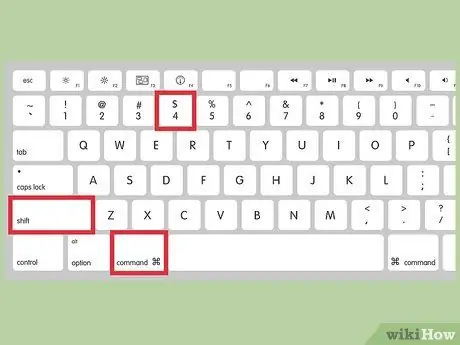
Stap 2. Druk die Command ("Apple"), Shift en "4" sleutels om 'n kiekie van die gebied wat u gekies het, te neem
Die muiswyser verander na 'n klein plusteken. As dit verskyn, klik en sleep hierdie plusteken oor die area van die prent wat u wil stoor.
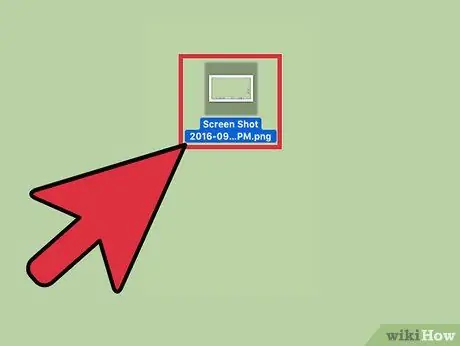
Stap 3. Maak die prentlêer oop om dit te wysig
U kan dubbelklik op die prentlêer op die tafelblad om dit oop te maak. Van daaruit kan u dit met 'n beeldbewerkingsprogram wysig, sny of hernoem.
Deur op 'n prentlêernaam te klik en die muiswyser daaroor te hou, kan u die prent direk op die lessenaar hernoem
Metode 3 van 3: Gebruik ander maniere om die skerm vas te lê
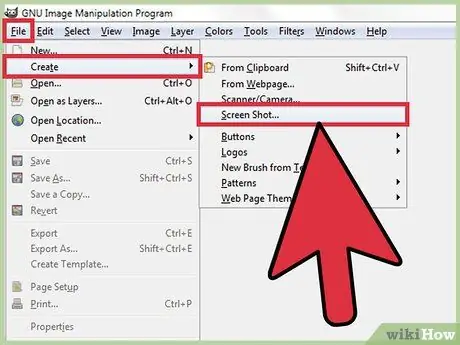
Stap 1. Gebruik GIMP om 'n kiekie te neem
GIMP is 'n open source beeldredakteur met funksies vir skermopname. U kan die skerm op twee maniere gebruik deur GIMP op te neem.
- Klik op "File" → "Create" → "Screenshot".
- Druk Terselfdertyd Shift en F12.
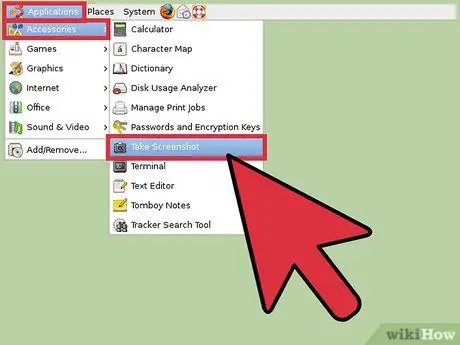
Stap 2. Maak 'n kiekie op Linux met GNOME Desktop
Die "Prt Sc" -metode wat in die Windows -afdeling beskryf word, werk gewoonlik ook op Linux. Linux het egter eintlik sy eie maniere om kiekies te neem met meer opsies:
- Klik op "Toepassings"
- Klik op "Toebehore" en soek dan na "Neem skermkiekie".
- U kry verskillende opsies, van skermgrootte tot vertraagde instellings.
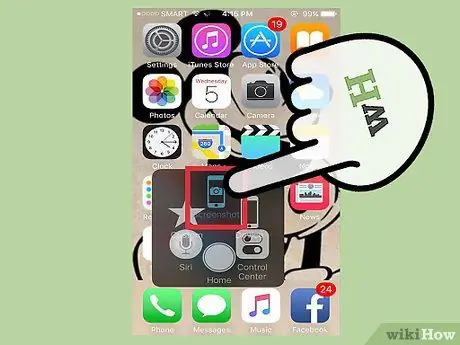
Stap 3. Maak 'n skermkiekie op die iPhone deur gelyktydig op die huis- en aan / uit -knoppies te druk
As beide knoppies gelyktydig ingedruk word, sal die toestel flits en die skermkiekie word gestoor in Foto's, wat te eniger tyd verkry kan word.
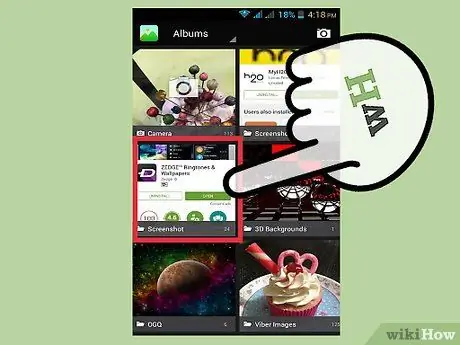
Stap 4. Neem 'n kiekie op Android -toestel deur terselfdertyd op die knoppie Volume en aan / uit te druk
Baie Android -toestelle bied 'n "skermkiekie" -opsie as u op die aan / uit -knoppie klik.
- Android -fone met die Ice Cream Sandwich 4.0 -bedryfstelsel bied hierdie opsie, maar ouer weergawes van Android doen dit nie.
- Laai die app af in die Google Play -winkel as u 'n toestel het wat nie 'n skermkiekie -funksie het nie. Tik 'skermkiekie' in die soekveld en laai die gratis app af wat u wil.
Wenke
- Probeer voortaan om kiekies te neem, sodat u gereed is om dit te doen die volgende keer as u 'n prentjie vind waarvan u hou.
- Die prentjie wat u kry as u op Print Screen druk, is net so groot soos die skerm. Miskien moet u dit snoei of verklein.






